[Mac] 如何讓電腦在結束睡眠、打開螢幕後,直接登入桌面、不用輸入密碼?
之前一篇介紹了一個相當簡單的小設定「如何讓 Mac 電腦開機後自動登入」,另外還有一個相關的小技巧,就是當我們離開電腦幾分鐘、電腦自動睡眠之後,當我們回來要再用電腦時都會要我們輸入密碼才可再登入桌面繼續使用。如何才能免去這個輸入密碼登入的步驟呢?
以下的設定相當簡單,在沒有被偷用電腦等安全性疑慮的工作環境中,如果你希望電腦睡眠後或蓋上螢幕之後,再回來時可以直接登入桌面、不用輸入帳號密碼重新登入的話,,
下面的設定除了要登入與不登入兩種選項之外,也可設定在電腦睡眠 xx 分鐘之內不用輸入密碼登入,如果你只是去上個廁所兩三分鐘就回來,也可選擇讓電腦在睡眠後 5 分鐘內不登出,回來時按一下鍵盤或滑鼠就可以繼續使用,相當方便。
使用方法:
第1步 在桌面下方的「系統偏好設定」圖示按一下。
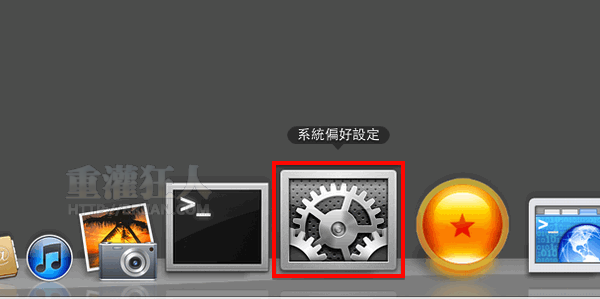
第2步 開啟「系統偏好設定」視窗後,按一下「安全性與隱私」。
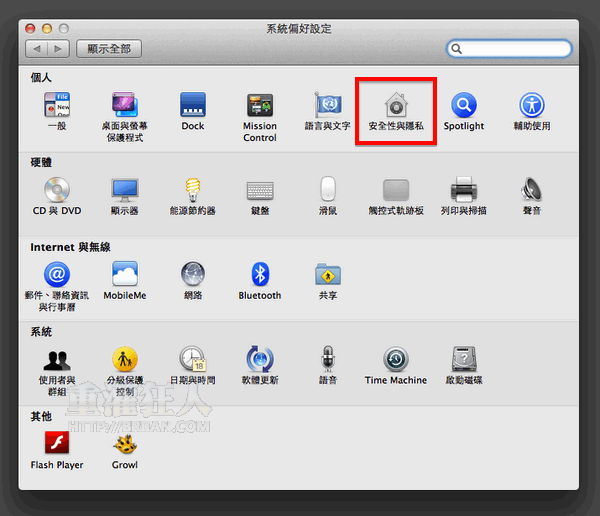
第3步 「一般」選單上方有個「進入睡眠或骰螢幕保護程式後 .... 需要密碼」的選項,有打勾的話表示每次電腦恢復運作時都要輸入密碼才能繼續使用。此時也可依照你的使用習慣設定延遲上鎖的時間,譬如說你選「15分鐘」的話,就表示讓電腦睡眠15分鐘之內都不上鎖,超過15分鐘就得輸入密碼才能使用電腦。
如果你希望每次結束睡眠狀態、恢復運作時都不要輸入密碼即可登入桌面的話,請取消那個勾勾即可。
,
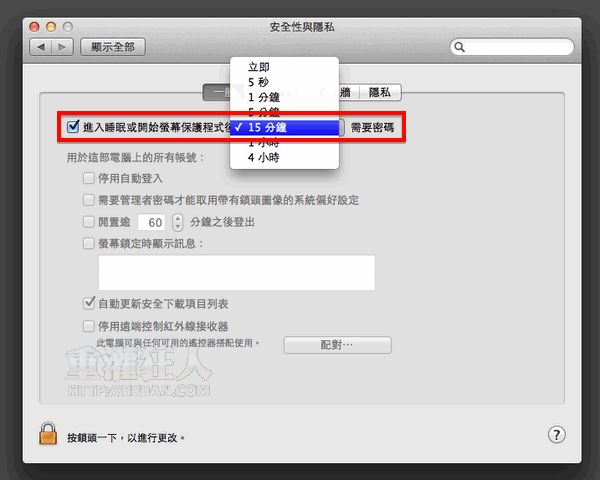
那有沒有辦法知道管理者設的登入密碼咧?? 或者有沒有辦法破解不用密碼直接登入桌面??